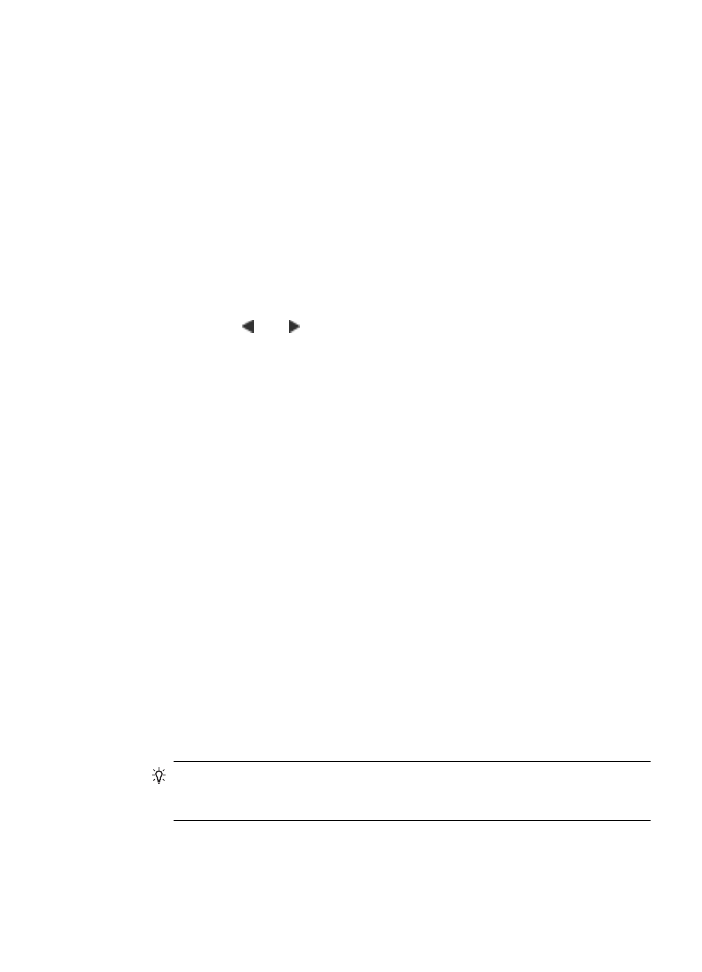
Gyorstárcsázási bejegyzések törlése
Egyedi és csoportos gyorstárcsázási bejegyzések is törölhetők. Gyorstárcsázási
bejegyzések törlése során legyen figyelemmel a következőkre:
•
Egyedi gyorstárcsázási bejegyzés törlése esetén a bejegyzés minden olyan
csoportból is törlődik, amelyhez korábban hozzárendelte azt.
•
Csoportos gyorstárcsázási bejegyzés törlése esetén a csoporthoz rendelt egyedi
gyorstárcsázási bejegyzések nem törlődnek. Az egyedi gyorstárcsázási bejegyzések
továbbra is használhatók faxküldésre.
Gyorstárcsázási bejegyzések törlése a vezérlőpultról
1.
Nyomja meg a Beállítások gombot.
2.
Nyomja meg a 3, majd ismét a 3 gombot.
Ez kiválasztja a Gyorstárcsázás beállítása, majd a Gyorstárcsázás törlése
beállítást.
3.
Nyomja meg a vagy gombot annyiszor, míg a törölni kívánt gyorstárcsázási
bejegyzés meg nem jelenik, majd a törléséhez nyomja meg az OK gombot.
Gyorstárcsázási bejegyzések törlése a HP Photosmart Studio (Mac) szoftverből
1.
Válassza ki a HP Device Managert (HP eszközkezelőt) a Dokkolóból.
Megnyílik a HP Device Manager (HP Eszközkezelő) ablak.
2.
A Devices (Eszközök) előugró menüből válassza a HP All-in-One lehetőséget.
3.
Az Information and Settings (Információk és beállítások) előugró menüből válassza
a Fax Speed Dial Settings (Fax gyorstárcsázási beállítások) elemet.
4.
A Fax Speed Dial (Fax gyorstárcsázás) párbeszédpanelben válassza ki a törölni
kívánt gyorstárcsázási bejegyzést, majd kattintson a Clear (Törlés) gombra.
5.
Kattintson az OK gombra.
6.
Amint készen van a gyorstárcsázási bejegyzés törlésével, kattintson az Apply
(Alkalmaz) vagy az OK gombra.